怎样对电脑进行磁盘清理呢
怎样对电脑进行磁盘清理呢?
用电脑时间一长,磁盘空间似乎所剩无几了,这其实很正常啊。很多人对“磁盘清理”这几个字,总觉得好像很麻烦、很专业,其实完全不用想得那么复杂。它不是要你去拆电脑,也不是做什么高深的操作,本质就是帮电脑把那些没用的“垃圾”文件清理掉,让空间腾出来、速度提上去,用起来不至于太卡顿。怎样对电脑进行磁盘清理?可以学一下接下来的技巧。
一、电脑磁盘清理的方法
方法一:用系统自带的功能
1.打开“此电脑”,在磁盘列表里找到你要清理的磁盘,然后右点击它,选择“属性”。
2.在弹出的属性窗口里,点击“磁盘清理”,等待系统扫描后,把不需要的文件打勾,然后点击“确定”删除。
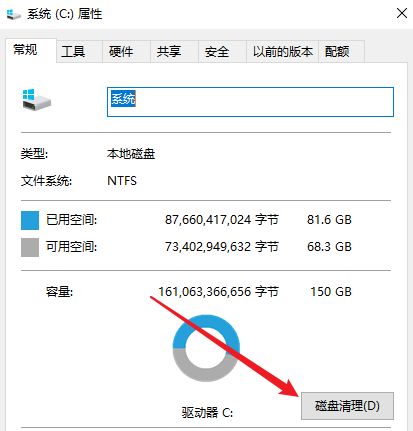
方法二:清理临时文件夹
1.同时按下键盘的Win + R,在运行框里输入%temp%然后按回车,就能打开临时文件夹。
2.进入后全选里面的文件,再右键删除,这些都是系统运行时产生的缓存,不会影响正常使用。
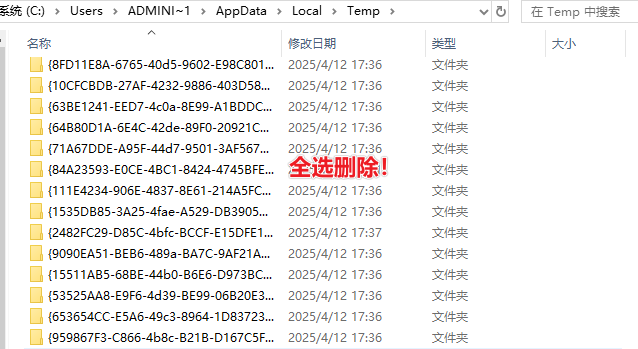
二、系统工具使用教程
1.下载并将Windows系统工具保存在桌面,双击启动后,系统会自动进入“C盘瘦身”界面,然后点击“深度清理”下的“扫描”按钮来执行操作。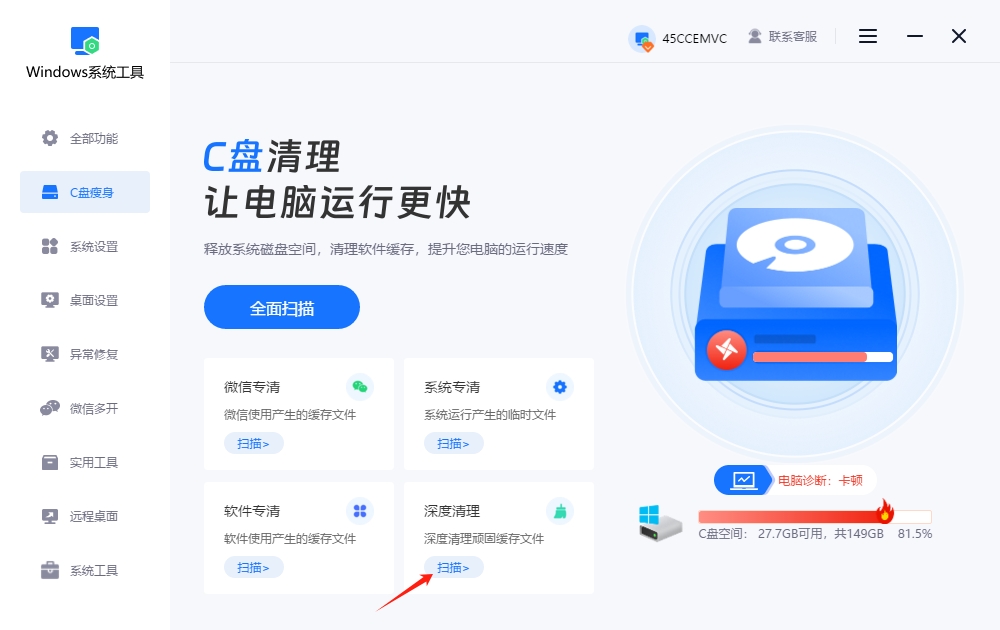
2.目前Windows工具正在扫描并分析系统生成的文件,依据文件的数量,扫描时间可能会有所不同,请耐心等候。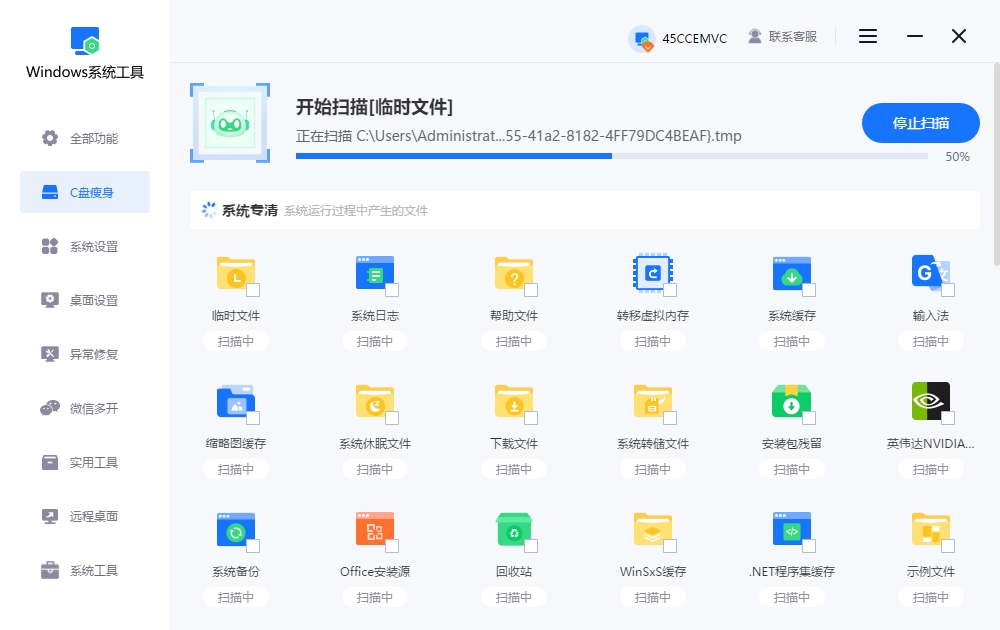
3.扫描结束后,挑选出需要清理的文件,点击“一键清理”按钮开始清理。
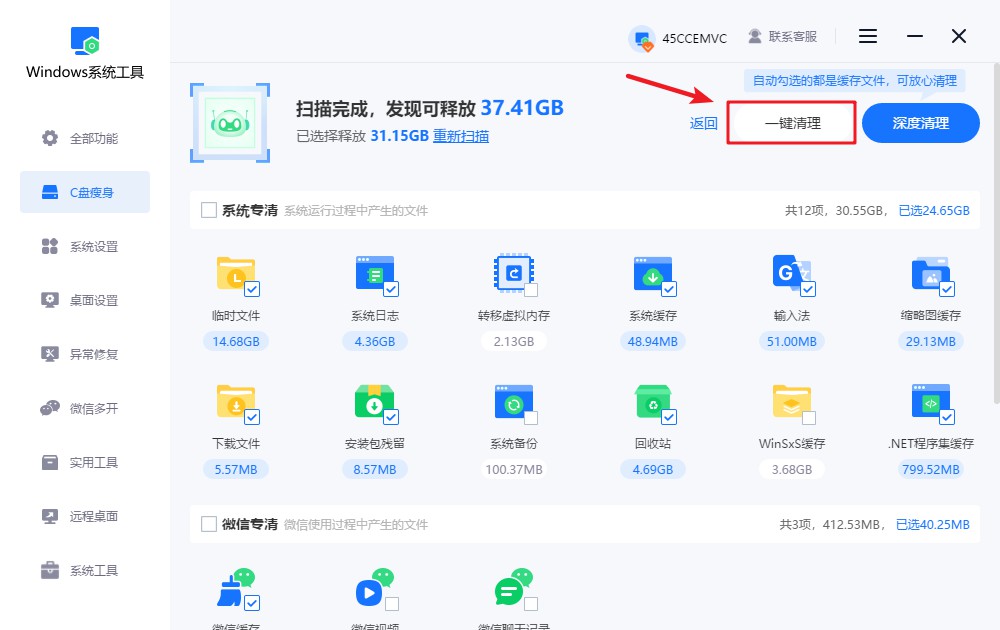
4.清理操作可能会对当前运行的程序造成干扰,系统将会提示相关信息。请检查并保存所有重要数据,以防止意外丢失。准备好后,点击“确定”开始清理。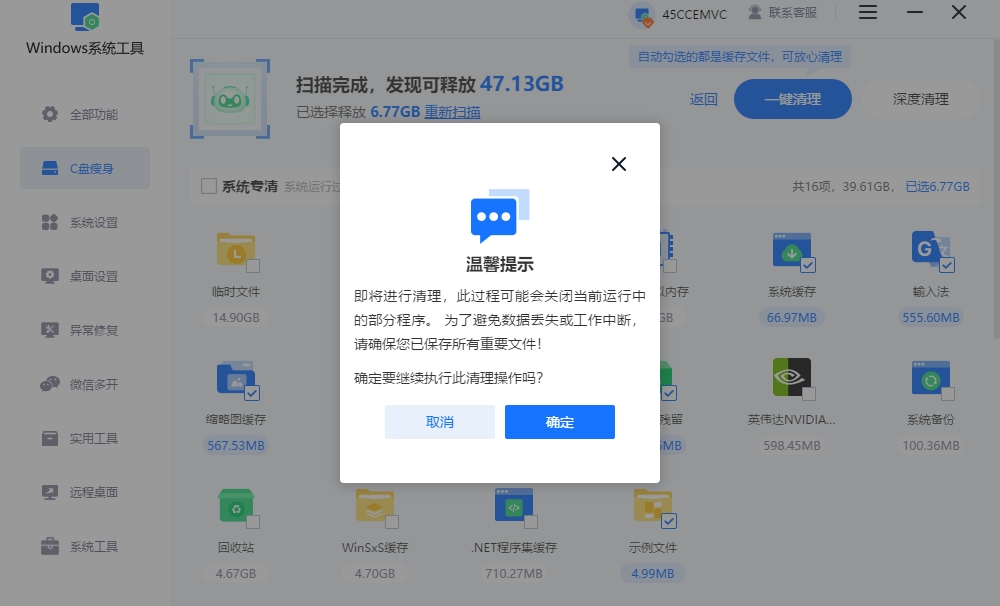
5.正在清理无用的系统文件,请稍等片刻,期间请勿强制停止,否则可能会导致清理未完成,影响系统流畅度。
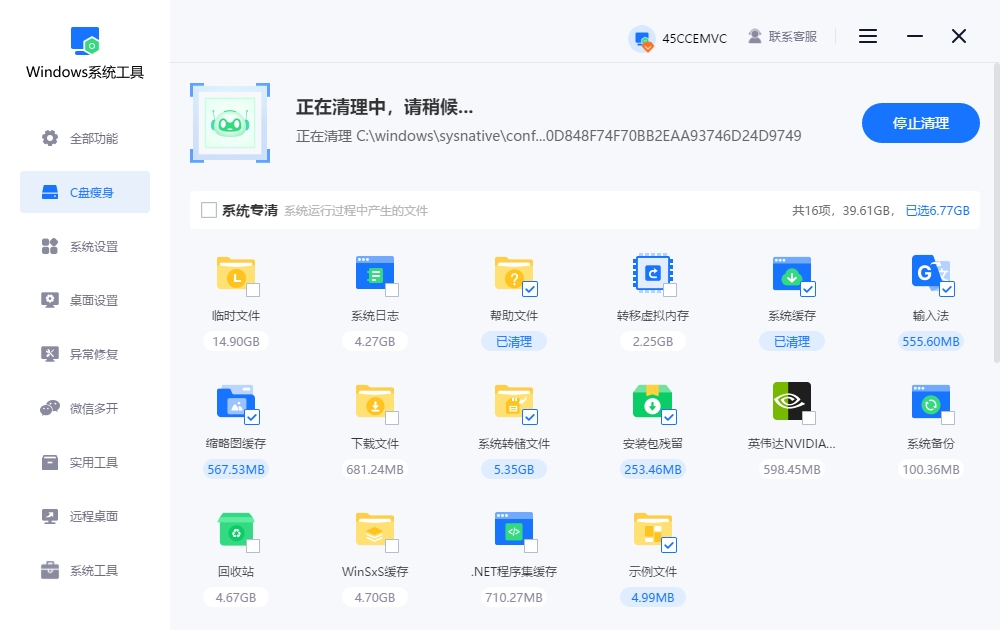
6.磁盘已成功完成深度清理,您可以直接看到腾出的空间大小,确认后点击“返回”即可离开。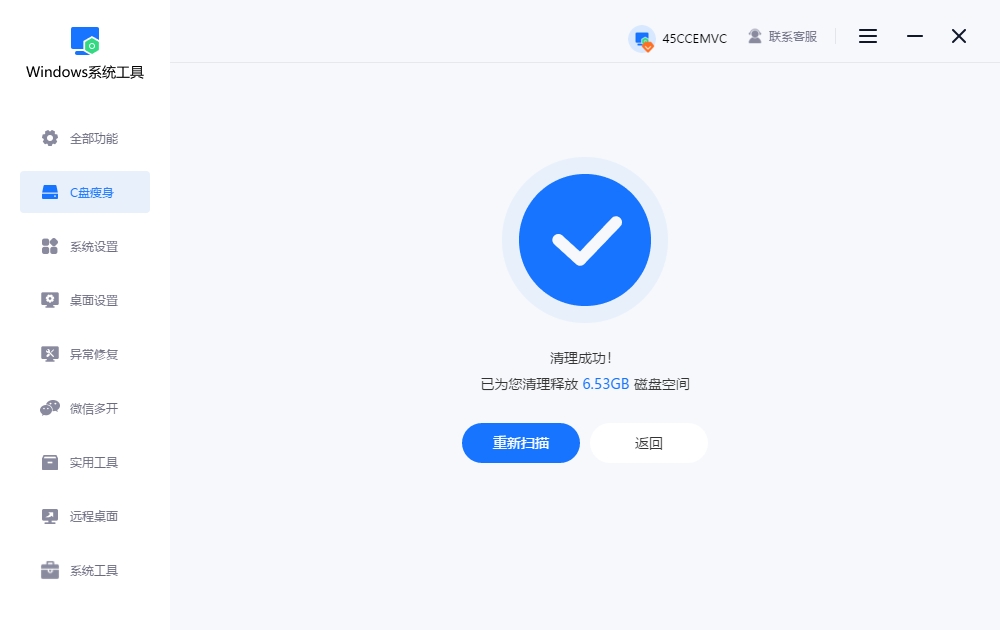
三、电脑进行磁盘清理的注意事项
别全删,先看看文件:
清理磁盘的时候,尤其是在临时文件夹、下载文件夹里,最好先检查一下,别把自己还需要的东西也删掉了。
给电脑做磁盘清理,真不是啥复杂的大工程,它就是电脑日常保养的一部分。如果你的电脑已经卡卡慢慢的很久了,也就是说它有不少的无用的文件,你赶紧来清理吧。当然啦,平时用电脑时也要有点好习惯,比如少装点软件、记得定期清理,也能帮硬盘减减负。
本文为https://www.it7t.com原创内容,未经授权禁止任何形式的转载、摘编或镜像复制。
分享:
分享至微信朋友圈

扫码关注
公众号
分享至微信朋友圈

上一篇
怎么将图片转换成JPG图片格式下一篇
电脑中怎样进行磁盘清理相关文章
查看更多win10如何自动整理磁盘清理不需要的文件
当Windows 10系统因长期使用导致C盘空间告急时,可开启系统自带的“存储感知”功能可实现自动化管理。自动清理临时文件、回收站及下载文件夹中的过期内容。若需更彻底释放空间,推荐第三方工具一键扫描与深度清理,既能避免操作风险,又能快速提升磁盘可用容量[详情]
如何进行电脑C盘磁盘清理,清理释放磁盘空间
C盘作为系统盘,长期使用后容易因临时文件、缓存、冗余程序等积累导致空间不足,影响电脑运行速度。清理C盘的方法多样,其中系统自带工具和专业工具是最常用的方式。操作时需特别注意避开系统核心文件,避免误删导致系统崩溃。本文将手把手教你安全清理C盘[详情]
电脑变卡怎么磁盘清理
电脑变卡怎么磁盘清理?电脑长期使用后,系统会自动存下各种缓存、临时文件、更新残留,只要你每天都在用电脑,它们就会生成然后存电脑里。而磁盘清理,真不见得多难,会把那些不再需要的垃圾和碎片清出去。[详情]
如何磁盘清理释放硬盘空间
电脑用久了,总会遇到卡顿、反应慢的情况,很多时候是因为磁盘里堆积了太多不需要的文件。定期清理磁盘空间并不难,清理后能明显提升电脑的运行速度。当你发现电脑系统运行不顺畅了,不妨试试进行一次彻底的磁盘清理。接下来,我们将带来几种简单的操作方法[详情]
电脑磁盘清理过程卡住了怎么办
电脑磁盘清理过程卡住了怎么办?如果你用电脑自带的磁盘清理工具,结果清着清着突然卡住不动了,也没报错。其实这种情况挺常见的,电脑卡住,大部分时候都是它在扫描某一堆体积特别大的缓存。但这不代表你的系统出问题[详情]
相关问答
查看更多磁盘清理会降低硬盘寿命吗
综合大家的回答,我给楼主一个明确的结论:正常使用Windows自带的磁盘清理功能,不会降低硬盘寿命,反而是一种有益的维护手段。 它通过清除系统缓存、临时文件等冗余数据,释放存储空间,从而减轻硬盘的读写负担,优化系统性能。机械硬盘怕频繁寻道,[详情]
硬盘如何清除比较干净
如果不是涉密硬盘,真没必要物理销毁,太浪费也不环保。用‘分区助手’这类免费软件里的‘扇区填充擦除’功能,擦除一次就足够安全了。之后硬盘还能正常使用,既保护了隐私又节约了资源,多好。[详情]
